HPE ProLiant DL20 Gen10 (NHP 2LFF)
In dit artikel wordt het HPE ProLiant DL20 Gen10-apparaat voor OT-sensoren voor het bewaken van productielijnen beschreven.
Notitie
Verouderde apparaten zijn gecertificeerd, maar worden momenteel niet aangeboden als vooraf geconfigureerde apparaten.
| Apparaatkenmerk | DETAILS |
|---|---|
| Hardwareprofiel | L500 |
| Prestaties | Maximale bandbreedte: 200 Mbps Maximum aantal apparaten: 1.000 |
| Fysieke specificaties | Montage: 1U Poorten: 4x RJ45 |
| -Status | Ondersteund, niet beschikbaar vooraf geconfigureerd |
In de volgende afbeelding ziet u een voorbeeld van het frontpaneel HPE ProLiant DL20 Gen10:

In de volgende afbeelding ziet u een voorbeeld van het PANEEL HPE ProLiant DL20 Gen10:
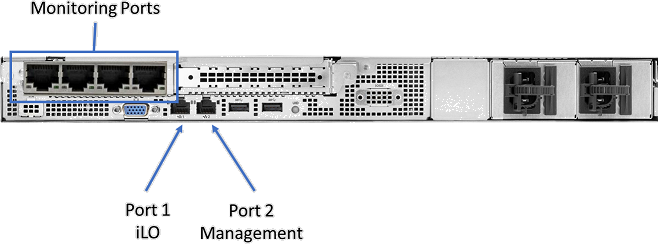
Specificaties
| Onderdeel | Technische specificaties |
|---|---|
| Chassis | 1U-rackserver |
| Afmetingen | 4.32 x 43.46 x 38,22 cm / 1,70 x 17.11 x 15,05 inch |
| Gewicht | 7,88 kg / 17,37 lb |
| Verwerker | Intel Xeon E-2224 3,4 GHz 4C 71 W |
| Chipset | Intel C242 |
| Geheugen | Eén 8-GB Dual Rank x8 DDR4-2666 |
| Storage | Twee 1 TB SATA 6G Midline 7,2 K SFF (2,5 in) – RAID 1 met Smart Array P208i-a |
| Netwerkcontroller | Aan boord: twee 1 Gb |
| On-board | iLO-poortkaart 1 Gb |
| External | 1 x HPE Ethernet 1-Gb 4-poort 366FLR Adapter |
| Beheer | HPE iLO Geavanceerd |
| Apparaattoegang | Voorzijde: Één USB 3.0 1 x USB iLO-servicepoort Achterzijde: twee USBs 3.0 |
| Intern | Eén USB 3.0 |
| Power | Hot Plug Voeding 290 W |
| Rack-ondersteuning | HPE 1U Short Friction Rail Kit |
HPE ProLiant DL20 Gen10 (NHP 2LFF) - Rekening van materialen
| PN | Beschrijving | Hoeveelheid |
|---|---|---|
| P06961-B21 | HPE DL20 Gen10 NHP 2LFF CTO-server | 1 |
| P17102-L21 | HPE DL20 Gen10 E-2224 FIO Kit | 1 |
| 879505-B21 | HPE 8-GB 1Rx8 PC4-2666V-E Standard Kit | 1 |
| 801882-B21 | HPE 1-TB SATA 7,2 K LFF RW HDD | 2 |
| P06667-B21 | HPE DL20 Gen10 x8x16 FLOM Riser Kit | 1 |
| 665240-B21 | HPE Ethernet 1-Gb 4-poort 366FLR Adapter | 1 |
| 869079-B21 | HPE Smart Array E208i-a SR G10 LH Controller | 1 |
| P21649-B21 | HPE DL20 Gen10 Plat 290 W FIO PSU Kit | 1 |
| P06683-B21 | HPE DL20 Gen10 M.2 SATA/LFF AROC Cable Kit | 1 |
| 512485-B21 | Ondersteuning voor HPE iLO Adv 1-serverlicentie 1 jaar | 1 |
| 775612-B21 | HPE 1U Short Friction Rail Kit | 1 |
HPE ProLiant DL20 Gen10-installatie
In deze sectie wordt beschreven hoe u Defender for IoT-software installeert op het HPE ProLiant DL20 Gen10-apparaat.
De installatie omvat:
- Externe toegang inschakelen en het standaardbeheerderswachtwoord bijwerken
- iLO-poort configureren op netwerkpoort 1
- BIOS- en RAID-instellingen configureren
- Defender for IoT-software installeren
Notitie
Installatieprocedures zijn alleen relevant als u software opnieuw moet installeren op een vooraf geconfigureerd apparaat of als u uw eigen hardware koopt en het apparaat zelf configureert.
Externe toegang inschakelen en het wachtwoord bijwerken
Gebruik de volgende procedure om netwerkopties in te stellen en het standaardwachtwoord bij te werken.
Het wachtwoord inschakelen en bijwerken:
Sluit een scherm en een toetsenbord aan op het HPE-apparaat, schakel het apparaat in en druk op F9.
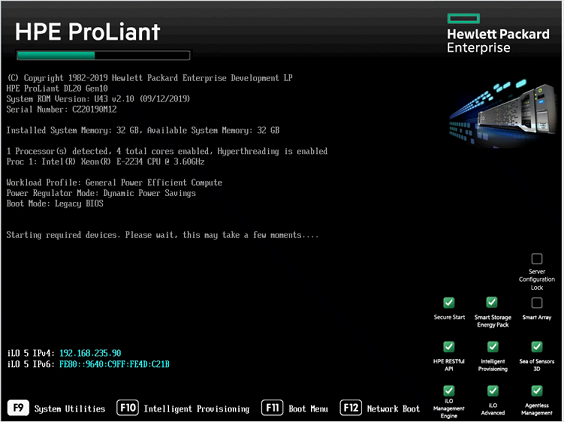
Ga naar System Utilities>System Configuration>iLO 5 Configuration Utility>Network Options.
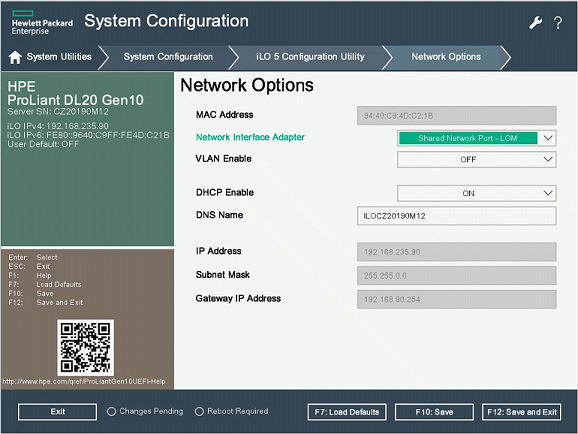
Selecteer Gedeelde netwerkpoort-LOM in het veld Netwerkinterfaceadapter .
Stel DHCP in op Uit.
Voer het IP-adres, het subnetmasker en het IP-adres van de gateway in.
Selecteer F10: Opslaan.
Selecteer Esc om terug te gaan naar het iLO 5-configuratiehulpprogramma en selecteer vervolgens Gebruikersbeheer.
Selecteer Gebruiker bewerken/verwijderen. De beheerder is de enige standaardgebruiker die is gedefinieerd.
Wijzig het standaardwachtwoord en selecteer F10: Opslaan.
Het HPE BIOS configureren
In deze procedure wordt beschreven hoe u de HPE BIOS-configuratie voor uw OT-implementatie bijwerkt.
Het HPE BIOS configureren:
Selecteer System Utilities>System Configuration>BIOS/Platform Configuration (RBSU).
Selecteer Opstartopties in het formulier BIOS/Platform Configuration (RBSU).
Wijzig de opstartmodus in de verouderde BIOS-modus en selecteer vervolgens F10: Opslaan.
Selecteer Tweemaal Esc om het formulier Systeemconfiguratie te sluiten.
Selecteer Embedded RAID 1: HPE Smart Array P208i-a SR Gen 10>Array Configuration>Create Array Array.
Selecteer Doorgaan naar volgend formulier.
Stel in het formulier RAID-niveau instellen het niveau in op RAID 5 voor bedrijfsimplementaties en RAID 1 voor SMB-implementaties.
Selecteer Doorgaan naar volgend formulier.
Voer in het formulier Label logische schijf 1 in.
Selecteer Wijzigingen verzenden.
Selecteer terug naar het hoofdmenu in het formulier Verzenden.
Selecteer F10: Opslaan en druk tweemaal op Esc .
Selecteer in het venster Systeemhulpprogramma's eenmalige opstartmenu.
Selecteer in het formulier Eenmalige opstartmenu de optie Verouderd BIOS Eenmalig opstartmenu.
De vensters opstarten in verouderde en opstartoverschrijfvensters worden weergegeven. Kies een optie voor het overschrijven van opstarten; Bijvoorbeeld naar een CD-ROM, USB, HDD of UEFI-shell.
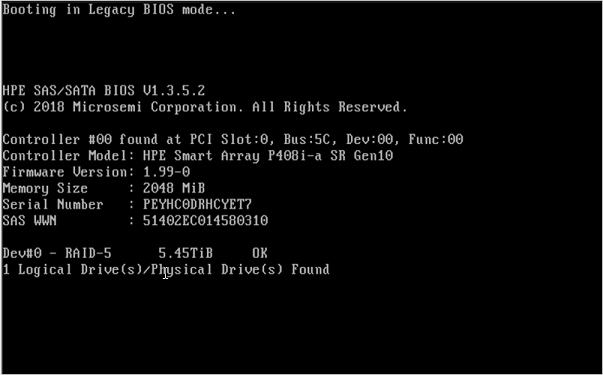
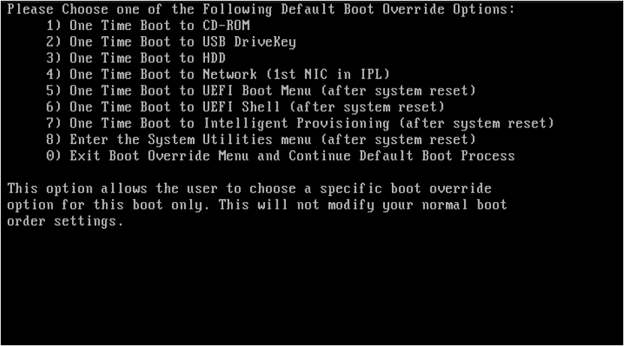
Defender for IoT-software installeren op HPE ProLiant DL20 Gen10
In deze procedure wordt beschreven hoe u Defender for IoT-software installeert op de HPE ProLiant DL20 Gen10.
Het installatieproces duurt ongeveer 20 minuten. Na de installatie wordt het systeem meerdere keren opnieuw opgestart.
Defender for IoT-software installeren:
Sluit het scherm en het toetsenbord aan op het apparaat en maak vervolgens verbinding met de CLI.
Sluit een externe cd of schijf-op-sleutel aan die de software bevat die u hebt gedownload vanuit Azure Portal.
Start het apparaat.
Ga door met het installeren van uw Defender for IoT-software. Zie Defender for IoT-software-installatie voor meer informatie.
Volgende stappen
Blijf de systeemvereisten voor fysieke of virtuele apparaten begrijpen. Zie welke apparaten heb ik nodig voor meer informatie.
Gebruik vervolgens een van de volgende procedures om door te gaan: